
Como transferir a Pasta Segura para um novo telefone [O guia mais recente]

Olá, estou planejando atualizar para o Fold 7 mais tarde. Tenho vários documentos, fotos e aplicativos na Pasta Segura do meu celular atual. Gostaria de saber se é possível mover os dados diretamente para a Pasta Segura do Fold 5 usando o Smart Switch (conexão cabo a cabo). Ou preciso mover os dados manualmente para fora da Pasta Segura e fazer um backup, ou tenho outras maneiras de transferir a Pasta Segura para a Samsung?
- Do Reddit
A Pasta Segura é um recurso exclusivo dos celulares Samsung, que permite aos usuários armazenar dados em um espaço criptografado. Ao trocar de celular, garantir a migração tranquila dos dados da Pasta Segura se torna uma preocupação fundamental. O primeiro pensamento de muitas pessoas é usar a ferramenta Smart Switch da Samsung, uma solução oficial de migração de dados fornecida pela empresa.
No entanto, vale ressaltar que o método tradicional de transferência USB não facilita a migração da Pasta Segura. Então, existem outros métodos para realizar essa tarefa além do Smart Switch? Este artigo apresentará três métodos diferentes para transferir uma Pasta Segura para um novo celular.
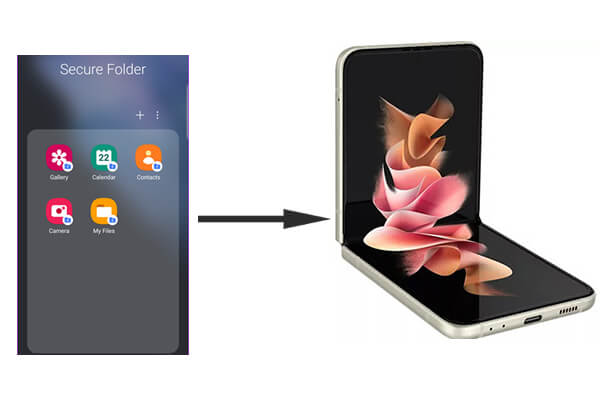
Usar o Samsung Cloud é um dos métodos mais convenientes para transferir a Pasta Segura da Samsung. Você pode transferir o conteúdo da sua Pasta Segura para um novo dispositivo por meio do recurso de backup e restauração. Basta verificar se você está conectado com a mesma conta Samsung em ambos os dispositivos e ativar o backup da Pasta Segura. Veja como funciona:
Passo 1. No telefone antigo, abra a Pasta Segura e vá em "Configurações".
Passo 2. Encontre a opção "Backup e restauração" e faça login na sua conta Samsung. Ative o backup da Pasta Segura e envie os dados para a Samsung Cloud.
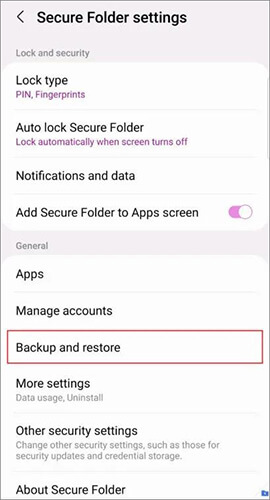
Etapa 3. No novo telefone, faça login na mesma conta Samsung.
Passo 4. Abra a Pasta Segura, acesse "Configurações" e selecione "Backup e Restauração". Restaure os dados da Pasta Segura do Samsung Cloud.
Observação: o backup do Samsung Cloud falhou ? Aqui estão 7 truques simples para corrigir o problema.
O Smart Switch é uma ferramenta oficial da Samsung que permite aos usuários transferir dados rapidamente entre dispositivos . No entanto, o Smart Switch não pode transferir conteúdo criptografado diretamente da Pasta Segura. Você precisará exportar os arquivos primeiro e depois transferi-los usando o Smart Switch. Veja abaixo o guia passo a passo:
No telefone antigo:
Etapa 1. Abra a Pasta Segura e exporte os arquivos para o armazenamento regular do dispositivo.
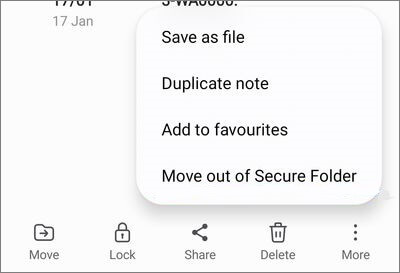
Etapa 2. Escolha "Enviar dados" no telefone Samsung antigo e conecte o telefone antigo ao novo usando um cabo USB ou sem fio via Smart Switch.

Etapa 3. Selecione os arquivos que deseja transferir e envie-os para o novo dispositivo.
No novo telefone:
Passo 1. Crie uma pasta Segura no novo telefone. Ela estará vazia.
Etapa 2. Importe os dados transferidos de volta para a Pasta Segura.
Coolmuster Mobile Transfer , um software dedicado à transferência de arquivos entre celulares , suporta a transferência de vários tipos de arquivos entre dispositivos. Embora não seja possível transferir dados criptografados diretamente para a Pasta Segura, você pode exportar os arquivos da Pasta Segura e usar Coolmuster Mobile Transfer para movê-los para o seu novo celular.
Destaques do Coolmuster Mobile Transfer
Após remover os arquivos da Pasta Segura, siga estas etapas para acessar facilmente a Pasta Segura da Samsung no seu PC:
01 Baixe o software no seu computador ( Windows ou Mac ).
02 Conecte o telefone antigo e o novo ao mesmo computador via cabos USB ou Wi-Fi. Para reconhecer os telefones com sucesso, ative a depuração USB em ambos os dispositivos. Certifique-se de que o novo telefone esteja definido como destino; caso contrário, clique em "Inverter" para trocar as posições.

03 Uma vez feito isso, selecione os tipos de dados específicos que deseja transferir e clique no botão "Iniciar cópia" para transferir o conteúdo diretamente, sem precisar de um backup do Samsung Secure Folder.

Aqui está o tutorial em vídeo (cerca de 2 minutos de duração):
1. O Smart Switch faz backup de uma pasta segura?
O Smart Switch não faz backup direto dos dados criptografados na Pasta Segura. Você precisa exportar os arquivos manualmente e transferi-los usando o Smart Switch.
2. Como fazer backup da pasta segura da Samsung?
Atualmente, a função de backup de dados da Pasta Segura não está disponível. No entanto, você ainda pode restaurar dados de backups anteriores ou transferir dados do seu dispositivo antigo para o novo usando o Smart Switch.
3. Quais tipos de arquivos e aplicativos o Secure Folder suporta?
A Pasta Segura suporta a maioria dos tipos de arquivo, incluindo fotos, vídeos, documentos e muito mais. Além disso, os usuários podem adicionar aplicativos usados com frequência à Pasta Segura e executá-los neste espaço criptografado.
A Pasta Segura oferece um alto nível de criptografia e proteção de privacidade, portanto, transferir seu conteúdo para um novo telefone requer atenção especial. Usar Samsung Cloud, Smart Switch ou Coolmuster Mobile Transfer são métodos viáveis. Dependendo das suas necessidades e conhecimento técnico, escolha o método de transferência mais adequado para você e você poderá mover os dados da Pasta Segura com facilidade.
Artigos relacionados:
Como recuperar fotos da pasta segura no Samsung? Coisas que você não sabe
Como excluir uma pasta segura no Samsung com 3 maneiras eficazes
Como transferir aplicativos de Samsung para Samsung [Transferência rápida]
Como transferir mensagens de Samsung para Samsung em minutos

 Transferência de telefone para telefone
Transferência de telefone para telefone
 Como transferir a Pasta Segura para um novo telefone [O guia mais recente]
Como transferir a Pasta Segura para um novo telefone [O guia mais recente]





